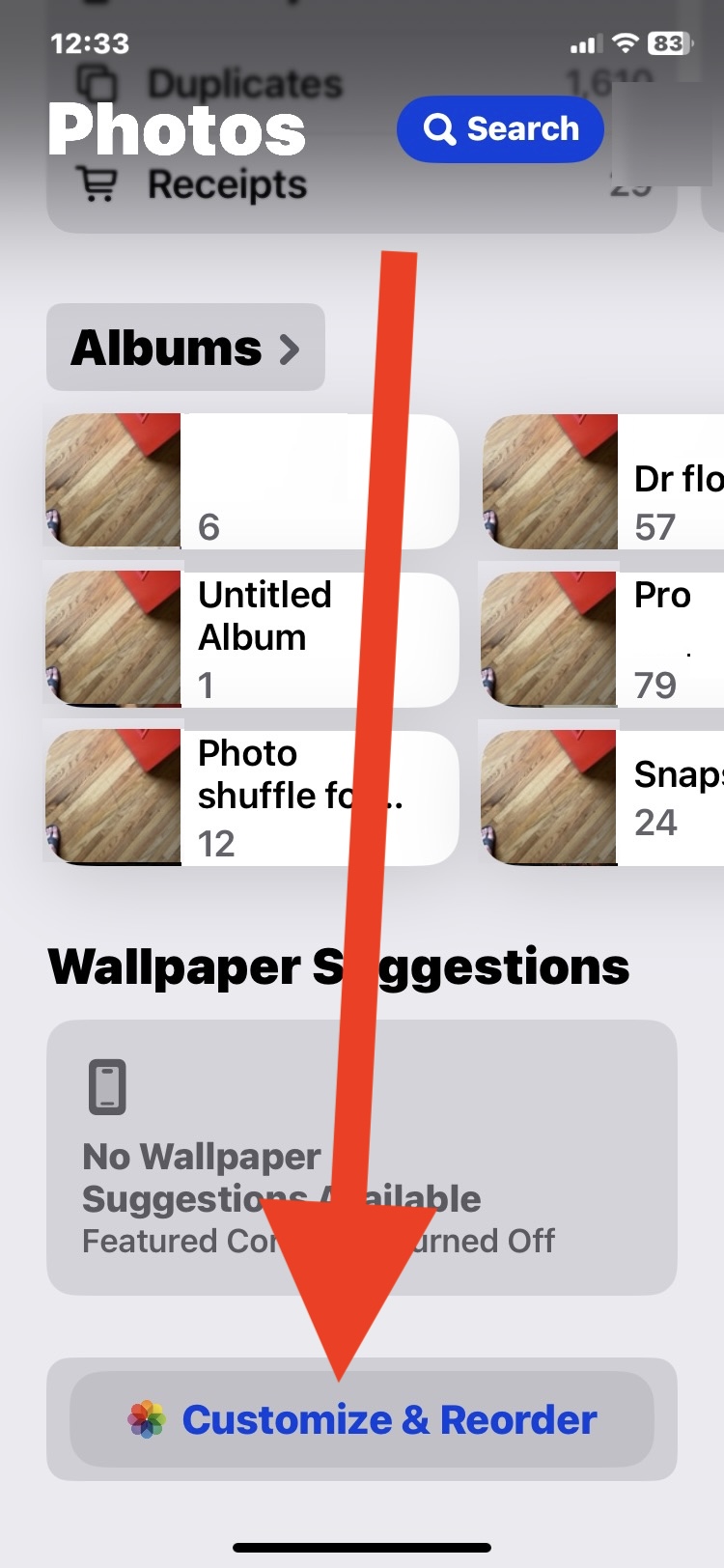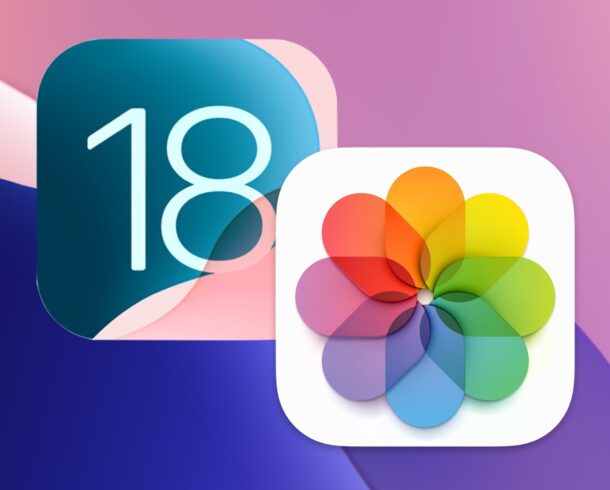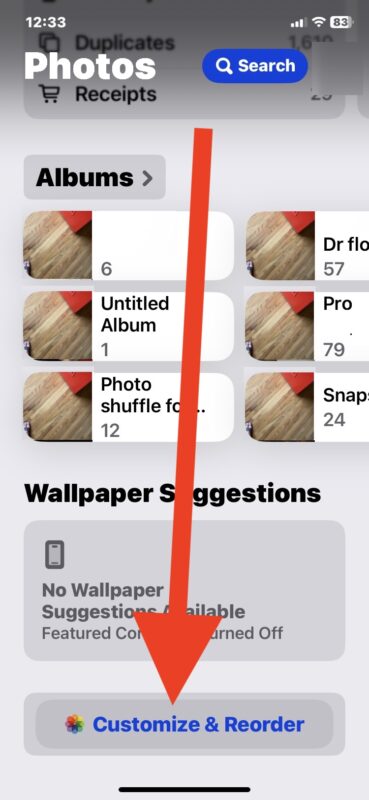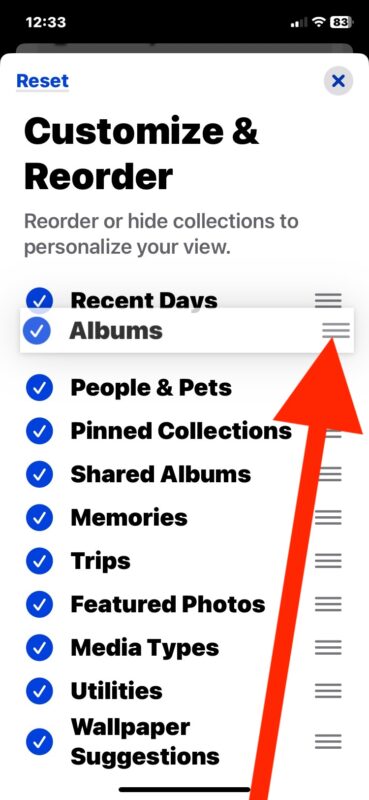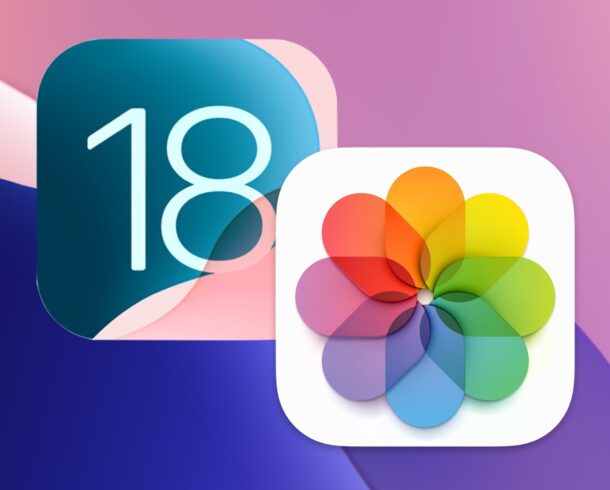
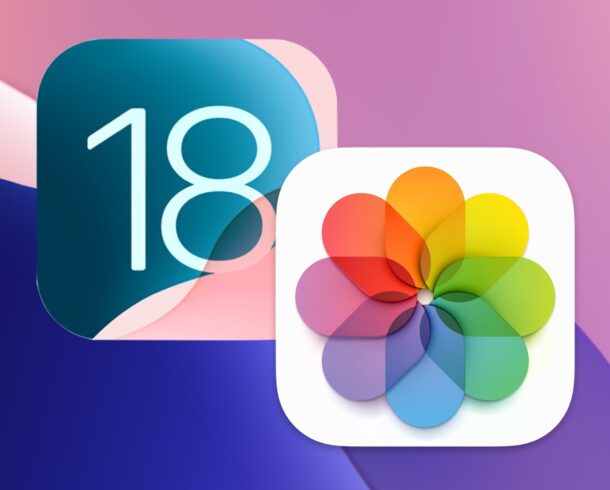
L’aggiornamento del software iOS 18 è stato popolare tra gli utenti iPhone grazie all’aggiunta di alcune nuove fantastiche funzionalità che consentono ulteriori personalizzazioni della schermata Home, icone della modalità oscura, colorazione delle icone e personalizzazioni del Centro di controllo. Ma se c’è una cosa che sembra essere al centro delle lamentele con iOS 18, è l’app Foto.
L’app Foto ha subito una riprogettazione radicale in iOS 18 e un buon numero di utenti iPhone vorrebbe poter annullare queste modifiche e ripristinare il design precedente dell’app Foto. Anche se non puoi farlo, puoi apportare alcune modifiche all’app Foto che la aiuteranno a comportarsi più vicino a com’era prima della confusa riprogettazione in iOS 18. Uno dei migliori miglioramenti che puoi apportare è semplicemente cambiare l’ordine delle foto per ordinare in base alla data aggiunta di recente anziché alla data di acquisizione/creazione, ma è possibile apportare ancora più personalizzazioni che miglioreranno ulteriormente l’esperienza dell’app Foto e si adatteranno meglio al modo in cui utilizzi l’app Foto.
Questi trucchi mirano a regolare l’app Foto in iOS 18 su iPhone, ma funzionano allo stesso modo anche sull’app Foto in iPadOS 18 su iPad. Tuttavia sembrano esserci meno lamentele sull’app Foto su iPad, forse perché lo schermo più grande non rende la riprogettazione così imbarazzante o confusa, o perché semplicemente non ci sono diversi miliardi di utenti iPad come ce ne sono per iPhone.
Come riorganizzare l’app Foto in iOS 18 per correggere la riprogettazione
Apple sembrava anticipare che alcuni sarebbero stati infastiditi dalla riprogettazione dell’app Foto di iOS 18, perché hanno aggiunto un’impostazione per lo più nascosta in cui è possibile personalizzare e riordinare l’app Foto per adattarla meglio alle proprie preferenze individuali. Ecco come accedervi e come far funzionare meglio la riprogettazione di Foto:
- Apri l’app Foto sul tuo iPhone
- Scorri fino alla fine dell’app Foto, in fondo tocca il pulsante “Personalizza e riordina”.
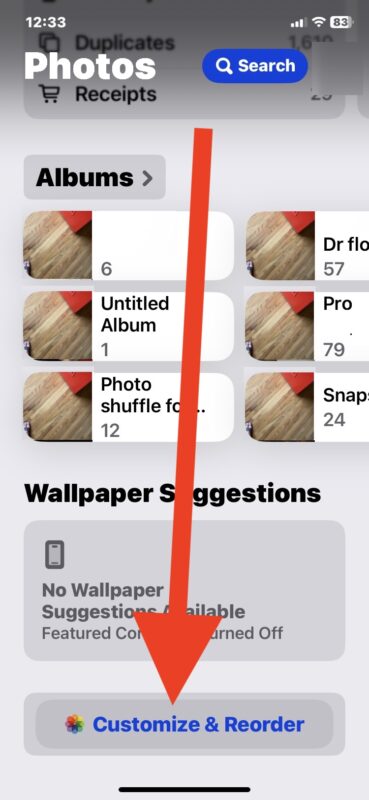
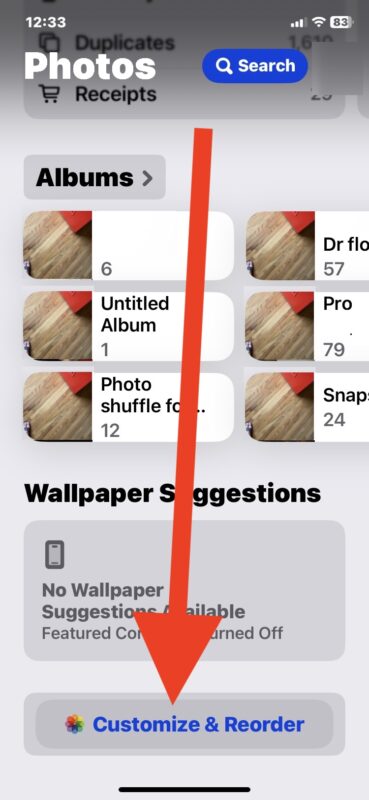
- Nella schermata “Personalizza e riordina”, tocca i segni di spunta blu per deselezionare le raccolte che desideri nascondere dall’app Foto e puoi anche toccare e trascinare le raccolte per modificare l’ordine in cui appaiono nell’app Foto. Per molti utenti iPhone, spostare la visualizzazione della raccolta “Album” in alto è utile, insieme ad altre raccolte a cui accedevano spesso in precedenza
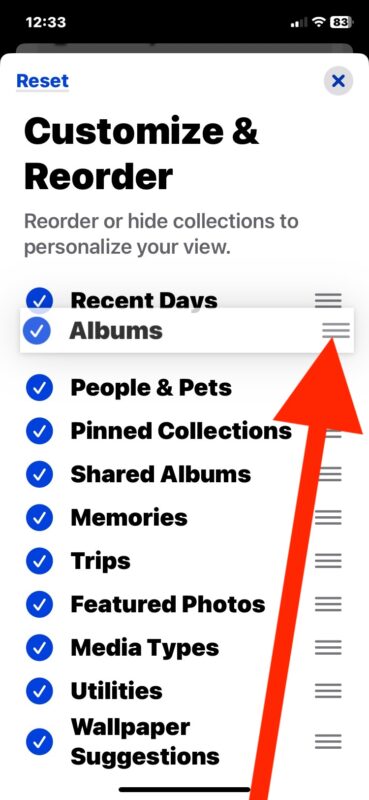
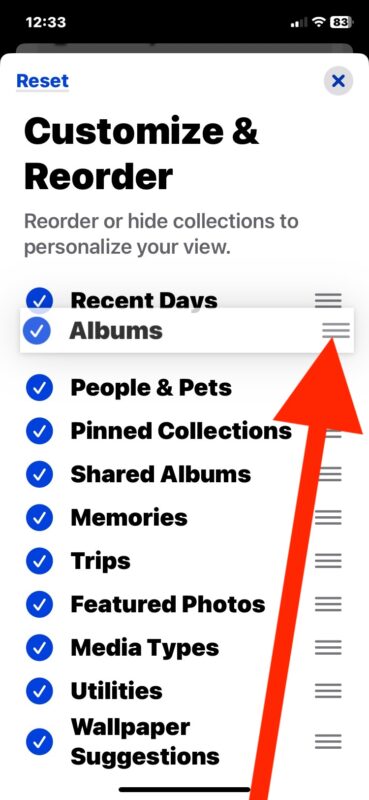
- Al termine, tocca il pulsante (X) per chiudere e tornare all’app Foto per vedere l’app Foto appena riorganizzata
Ripristino della riprogettazione delle foto di iOS 18 più vicino all’app Foto di iOS 17
Usando lo stesso trucco di cui sopra per riorganizzare l’app Foto, puoi in qualche modo imitare l’app Foto per iOS 17 nascondendo tutte le altre raccolte:
- Dall’app Foto, scorri verso il basso per accedere a “Personalizza e riordina” come prima
- Deseleziona tutte le raccolte, ad eccezione di “Utilità”, “Tipi di media” e “Album”, quindi trascina e riordina le tre raccolte in base alle tue preferenze
- Tocca (X) al termine
Apportare questa modifica per spostare “Utilità” e “Tipi di media” in modo che siano più prominenti, nascondendo al contempo tutte le altre “Raccolte” indesiderate, può imitare più da vicino la precedente esperienza di progettazione dell’app Foto.
Ricorda, utilizza “Ordina per aggiunti di recente” per ripristinare l’ordinamento in stile rullino fotografico delle vecchie foto
Un altro trucco molto utile è utilizzare l’opzione “Ordina per aggiunti di recente” in Foto per iOS 18 nella libreria Foto, in modo che tutte le nuove foto o video aggiunti al tuo dispositivo, siano essi trasferiti tramite AirDrop da qualcun altro o salvati dai Messaggi o salvati dal Web – verranno visualizzati nella parte inferiore della libreria dell’app Foto, in modo simile all’impostazione Rullino fotografico predefinita che era stata utilizzata dall’inizio dell’esistenza dell’app Foto.
Ne abbiamo parlato di recente ed è semplicissimo da implementare; scorri leggermente verso l’alto nell’app Foto per vedere l’icona della freccia inversa nell’angolo in basso a sinistra, dove puoi toccarla e modificare l’ordinamento.
–
Hai altri consigli o suggerimenti per personalizzare l’app Foto in iOS 18 in modo che sembri più simile all’app Foto per iOS 17? Ti piace o non ti piace la riprogettazione dell’app Foto su iPhone con iOS 18? Condividi le tue esperienze, pensieri e commenti qui sotto!
Imparentato

 Apple4 anni ago
Apple4 anni ago
 Apple4 anni ago
Apple4 anni ago
 Apple4 anni ago
Apple4 anni ago
 Apple4 anni ago
Apple4 anni ago